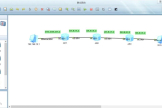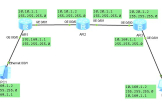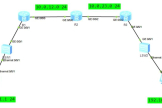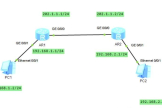windows怎么配置静态路由(windows配置静态路由方法)
Windows操作系统是目前应用最广泛的操作系统之一,很多用户在使用Windows时需要配置静态路由来实现网络连接和数据传输。本文将介绍如何在Windows操作系统中配置静态路由。

静态路由是一种手动配置的网络路由方法,它需要用户手动定义路由表中的目的地和下一跳的地址。相比动态路由,静态路由可以提供更精确的路由控制和更高的网络安全性。在某些情况下,静态路由也可以提高网络的性能。
要配置静态路由,首先需要打开命令提示符窗口。在Windows操作系统中,可以通过按下“Windows键+R”组合键,然后输入“cmd”来打开命令提示符窗口。
在命令提示符窗口中,输入“route add”命令来添加静态路由。命令的基本语法为“route add 目的网络地址 mask 子网掩码 下一跳地址”。目的网络地址是需要进行路由的目标网络地址,子网掩码是目标网络的子网掩码,下一跳地址是数据包在离开本地主机时将被发送到的下一个网络地址。
例如,如果要将数据包发送到网络地址为192.168.1.0/24的网络,下一跳地址为192.168.0.1,可以使用以下命令来添加静态路由:
route add 192.168.1.0 mask 255.255.255.0 192.168.0.1
在执行该命令后,系统会将静态路由添加到路由表中。可以使用“route print”命令来查看当前系统的路由表。
如果需要删除静态路由,可以使用“route delete”命令。命令的基本语法为“route delete 目的网络地址”。例如,要删除目的网络地址为192.168.1.0的静态路由,可以使用以下命令:
route delete 192.168.1.0
在配置静态路由时,还可以使用一些其他的参数来实现更高级的路由控制。例如,可以使用“-p”参数将静态路由添加到永久路由表中,以便在系统重启后仍然保留。
配置静态路由是Windows操作系统中的一项重要任务。通过手动配置路由表,可以实现更精确和安全的网络连接和数据传输。希望本文对读者了解和使用Windows静态路由有所帮助。